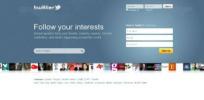Facebook поддържа автоматично влизане.
Кредит на изображението: Тим Робъртс/Photodisc/GettyImages
Facebook има вградена удобна функция. Ако редовно влизате в сайта, използвайки собствен компютър или мобилно устройство, сайтът запазва информацията ви за вход, за да улесни връщането в него през целия ден. Но ако влизате от устройството на приятел, компютър на работа или публично споделен компютър в местоположение като библиотека, ще искате да изчистите тази информация, преди някой друг да се опита да получи достъп до сайт.
Изтрийте информацията за вход във Facebook
Ако сте търсили думите „Изтриване на запазен имейл адрес за вход във Facebook“, има вероятност да използвате компютър или мобилно устройство, което не е ваше. Подобно на много други сайтове, Facebook вече запазва вашия имейл адрес и парола, за да ви улесни да използвате акаунта си. Но това се превръща в проблем, когато сте на нечие друго устройство или обществен компютър.
Видео на деня
След като излезете от Facebook, погледнете екрана. Ако вашият имейл адрес и парола все още са попълнени, тази информация ще бъде достъпна за следващия човек, който изтегли Facebook. Можете да опитате да изчистите тези полета, но когато опресните страницата, информацията ще се върне. Това означава, че ще трябва да предприемете по-интензивни действия.
Изчистете паролата за Facebook на работния плот
Ако искате да премахнете информацията си от данните за вход във Facebook, ще трябва да я изтриете в историята на браузъра си. Това ще изчисти всички дейности, включително сайтовете, които сте посетили, но също така ще изчисти тези полета за парола. Ето ръководство стъпка по стъпка за двата най-популярни браузъра, Google Chrome и Safari.
Chrome:
- Щракнете върху трите вертикални точки в горния десен ъгъл на вашия браузър.
- Изберете Настройки.
- Превъртете надолу до "Автоматично попълване" и щракнете върху „Пароли“.
- Превъртете надолу до маркираната секция „Запазени пароли“. Намерете Facebook.com в азбучния списък. Щракнете върху трите вертикални точки вдясно и изберете "Премахване."
- Върнете се във Facebook и опреснете. Полето трябва да е чисто.
В Safari:
- Кликнете върху Safari в горния десен ъгъл. Избирам „Предпочитания“.
- Кликнете върху „Пароли“. Намерете Facebook.com в азбучния списък. Изберете го и изберете "Премахване."
- Върнете се във Facebook и опреснете. Полето трябва да е чисто.
Изчистете паролата за Facebook на смартфон
Може да сте проверили акаунта си във Facebook с помощта на смартфона на приятел и в този случай той ще иска името ви от страницата си толкова, колкото и вие. Излизането и повторното им влизане е едно от решенията. Но ако искате да изтриете напълно запазения имейл адрес за влизане във Facebook, ще трябва да влезете в настройките за сигурност на телефона.
На iPhone:
- От главния екран докоснете иконата за настройки.
- Изберете "Пароли" и „Сметки“. Натисни „Пароли за уебсайтове и приложения“. Вероятно ще трябва вашият приятел да ви влезе в тази секция, използвайки удостоверяване с лице или палец.
- Превъртете надолу до Facebook.com и докоснете записа, към който са приложени вашето потребителско име и парола.
- Плъзнете наляво. Щракнете върху "Изтрий."
- Върнете се към приложението Facebook и опреснете, за да потвърдите, че информацията ви е изчезнала.
На устройство с Android:
- Отворете приложението Google Chrome.
- Щракнете върху трите вертикални точки в горния десен ъгъл на вашия браузър.
- Избирам "Настройки" и „Пароли“.
- Докоснете "Преглед" и управлявайте запазените пароли.
- Докоснете паролата, която искате да премахнете, и изберете "Изтрий."
- Върнете се във Facebook и опреснете. Полето трябва да е чисто.
Изчистване на историята на браузъра
Трябва също да спрете, за да помислите дали Facebook е единственият сайт на това устройство, който може да има вашата парола. Вероятно е да въведете паролата си на поне един друг сайт, докато сте били там. Изчистването на цялата ви история ще изтрие всичко, включително паролата ви за Facebook.
За да изчистите историята на браузъра си в Chrome, щракнете върху трите вертикални точки в горния десен ъгъл и изберете "история" и „История“. Изберете трите хоризонтални линии в горния ляв ъгъл и щракнете „Изчистване на данните за сърфиране.“ Ако сте били във Facebook само на този компютър през последния час, използвайте стрелката за падащо меню в горната част, за да изчистите всички данни от последния час.